Якщо ви хочете створити резервну копію робочого столу Budgie,панель, віджети та все це, для цього потрібна робота з Dconf. Щоб працювати з Dconf, вам потрібно буде переконатися, що він встановлений і працює на вашому ПК з Linux.
СПОЙЛЕР ПОПЕРЕДЖЕННЯ: Прокрутіть униз і перегляньте відео-посібник в кінці цієї статті.
Встановити Dconf
Примітка: Dconf, швидше за все, вже є на вашому ПК з Linux. Однак важливо спробувати перевстановити це програмне забезпечення, про всяк випадок.
Ubuntu
sudo apt install dconf*
Debian
sudo apt-get install dconf*
Arch Linux
sudo pacman -S dconf
Fedora
sudo dnf install dconf
OpenSUSE
sudo zypper install dconf
Загальні Linuxs
Вам потрібен Dconf у вашій системі, але щось не використовуватиу списку вище? Відкрийте термінал і використовуйте менеджер пакунків для пошуку "dconf". Коли ви знайшли його, встановіть усі пакети з написом "dconf".
Створіть резервні копії параметрів Budgie
Повна резервна копія за допомогою Dconf - це найкращий спосіб забезпечити безпеку всіх ваших системних налаштувань (включаючи Budgie). Щоб створити резервну копію, запустіть вікно терміналу та запустіть dconf смітник команда зробити копію всієї настройки Dconf. НЕ ВИКОРИСТОВУВАТИ SUDO!
dconf dump / > full-backup
Коли дамп налаштування завершений, запустіть його через кіт команда для перевірки вмісту файлу.
cat ~/full-backup | more
Якщо вміст файлу виглядає добре після його запуску через кіт команда, тип ясний звільнити термінал. Потім створіть папку у своєму ~ / Документи каталог для зберігання резервного файлу. Переміщення даних сюди, а не збереження їх у домашньому каталозі - хороша ідея, оскільки це дозволить вам випадково не видалити їх згодом.
mkdir -p ~/Documents/dconf-backups/ mv full-backup ~/Documents/dconf-backups/
Резервне копіювання лише для Budgie
Перехід маршруту, що стосується лише Budgie, під час створення нового резервного копіювання - відмінна ідея, якщо ви дбаєте лише про збереження основних параметрів, а не всієї системи. Щоб зробити нову резервну копію, експортуйте дані в / com / solus-проект / за допомогою dconf смітник командування.
dconf dump /com/solus-project/ > budgie-backup
Після завершення команди експортування перегляньте файл резервного копіювання з кіт командування. Перегляд файлу даних дозволить оцінити, чи вдалося створити резервну копію.
cat ~/budgie-backup | more
Якщо резервна копія виглядає нормально, створіть нову папку резервного копіювання в ~ / Документи і переміщувати дані туди за допомогою mv командування.
mkdir -p ~/Documents/budgie-backups/ mv budgie-backup ~/Documents/budgie-backups/
Теми та значки

Ви створили резервну копію своїх налаштувань Budgieекспортуючи їх з Dconf. Створення резервної копії таким чином забезпечить недоторканість вашої панелі, віджетів та інших налаштувань. Однак, він не збереже ваші власні значки та теми на місці, оскільки Dconf - це лише текст і не може містити файли значків та тем. Як результат, вам потрібно буде зробити повне резервне копіювання обох ~ / .icons і ~ / .теми папки.
Щоб створити резервну копію, відкрийте термінал і використовуйте дьоготь команда для стиснення цих папок.
Примітка. Якщо ви встановлюєте власні теми та файли значків у всій системі, вам потрібно створити резервну копію / usr / share / іконки / і / usr / share / теми/ каталоги, а не ~ / .icons і ~ / .теми.
tar -cvpf custom-icons.tar.gz ~/.icons tar -cvpf custom-themes.tar.gz ~/.themes mv *.tar.gz ~/Documents/budgie-backups/
Крім того, створіть резервну копію системи.
sudo -s cd /usr/share/ tar -cvpf custom-icons.tar.gz icons tar -cvpf custom-themes.tar.gz themes
mv *.tar.gz /home/username/Documents/budgie-backups/
Візьміть "budgie-резервні копії » папку та завантажте її до улюбленого постачальника послуг хмарного зберігання для безпечного зберігання. Крім того, поставте його на домашній сервер або зовнішній жорсткий диск.
Відновити резервну копію
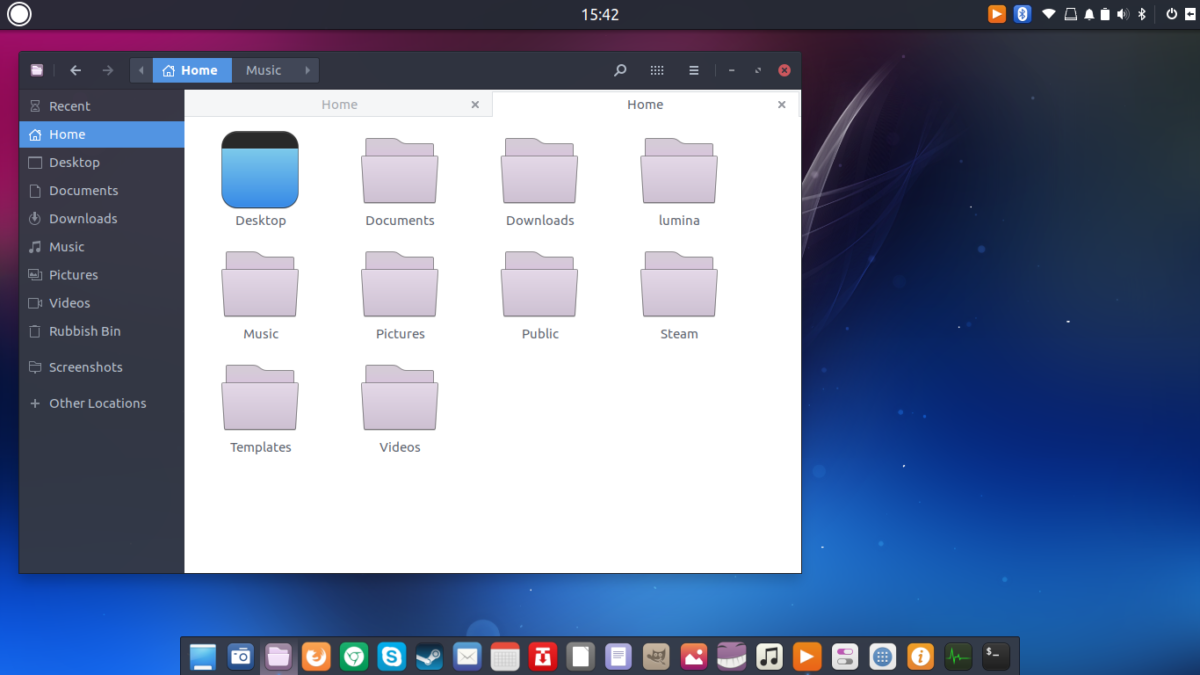
Завантажте своє "Резервні копії" папку з хмари (або домашнього сервера) і помістіть її ~ / Завантаження на вашому ПК з Linux. Потім відкрийте вікно терміналу і скористайтеся CD команда для переходу з домашнього каталогу до ~ /Завантаження папку.
cd ~/Downloads/budgie-backups
Використання dconf навантаження команда, відновіть настройки робочого столу Budgie.
Повна команда відновлення
dconf load / < full-backup
Команда відновлення лише для Gnome
dconf load /com/solus-project/ < budgie-backup
Після відновлення резервної копії робочого столу Budgie, настав час розмістити наші власні іконки та теми на місці.
Відновлення піктограм для одного користувача
Щоб відновити власні піктограми та теми для одного користувача, запустіть наступні команди у вікні терміналу.
tar --extract --file custom-icons.tar.gz -C ~/ --strip-components=2 tar --extract --file custom-themes.tar.gz -C ~/ --strip-components=2
Відновити піктограми для користувачів із усією системою
Щоб відновити значки та теми на загальній системі, виконайте такі дії в командному рядку.
sudo tar --extract --file custom-icons.tar.gz -C /usr/share/ --strip-components=1 --overwrite sudo tar --extract --file custom-themes.tar.gz -C /usr/share/ --strip-components=1 --overwrite
З усіма файлами, відновленими на вашому ПК з Linux, Budgie повинен виглядати так, ніби це було зроблено перед тим, як зробити резервну копію. Якщо це не виглядає правильно, вийдіть із сеансу та ввійдіть назад.











Коментарі